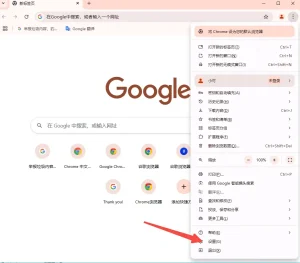如何在Chrome 中添加搜索引擎?
打开Chrome,点击右上角三点图标,选择“设置”,进入“搜索引擎”选项卡。点击“管理搜索引擎和站点搜索”,选择“添加”,填写名称、关键词和URL模板,保存即可添加自定义搜索引擎。
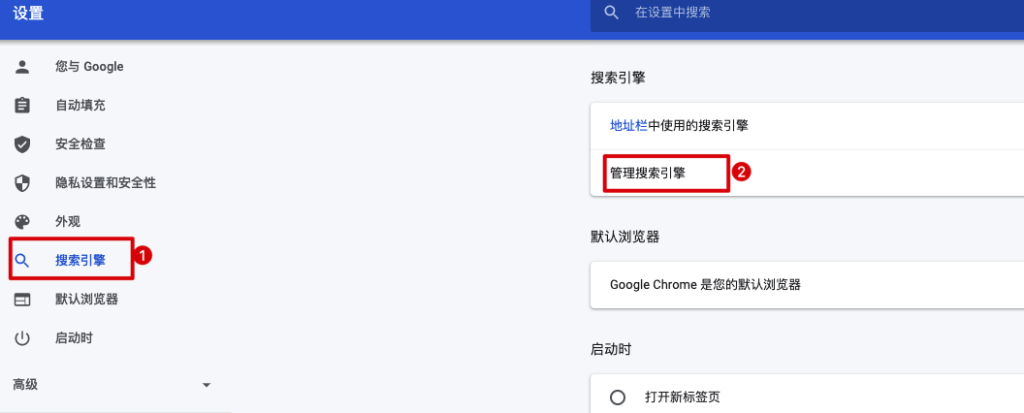
自定义添加Chrome搜索引擎的方法
进入搜索引擎设置页面
通过浏览器设置菜单进入: 点击Chrome右上角的三个点按钮,在下拉菜单中选择“设置”进入浏览器配置界面,这是所有自定义操作的起点,适用于所有版本的Google Chrome浏览器,包括Windows与Mac系统。
导航至“搜索引擎”栏目: 在设置页面左侧点击“搜索引擎”选项,可以快速找到与默认搜索服务、引擎管理等功能相关的配置入口,该位置便于用户频繁进行切换和修改设置。
跳转到高级搜索设置区域: 在“搜索引擎”页面内,找到“管理搜索引擎和站点搜索”入口,通过点击即可进入详细的搜索引擎管理列表,开始自定义添加,适合个性化配置用户偏好的搜索来源。
查找“管理搜索引擎和站点搜索”选项
了解该选项的作用: 该页面汇总了所有已启用的默认搜索引擎和自定义添加的站点搜索,用户可进行编辑、删除或设为默认等操作,是进行个性化搜索优化的核心功能。
使用页面内搜索辅助定位: 若搜索引擎较多,可使用设置页自带的搜索功能,在页面顶部输入关键词快速定位“管理搜索引擎和站点搜索”,提升查找效率,避免手动滚动查找的繁琐。
点击展开进入详细界面: 找到该选项后,点击“管理”或右侧图标,会展开包含默认搜索引擎、自定义搜索引擎、站点搜索等详细管理功能的界面,为后续编辑与添加提供完整界面支持。
添加新搜索引擎的基本步骤
填写搜索引擎名称与关键词
自定义搜索引擎名称: 在添加新搜索引擎的界面中,首先需要填写该搜索引擎的名称,这个名称主要用于在搜索引擎列表中识别与区分不同的搜索项,建议使用简洁易懂的名称,例如“知乎搜索”或“百度站内”。
设置关键词便于快速调用: 关键词是启动该搜索引擎的触发命令,例如设置为“zhihu”,在地址栏输入“zhihu”加空格即可启用对应的搜索引擎,建议使用缩写或易记的拼音关键词以提高搜索效率。
确保名称和关键词不重复: 为避免系统识别错误或冲突,用户填写名称和关键词时需确保其在当前搜索引擎列表中未被其他条目占用,重复关键词可能导致搜索功能失效或覆盖默认引擎。
输入URL模板并完成保存操作
获取搜索URL模板格式: URL模板是该搜索引擎的核心字段,一般为搜索地址加上“%s”占位符,例如百度为 https://www.baidu.com/s?wd=%s,该结构确保输入内容能够正确替换到搜索请求中。
准确粘贴并检查链接格式: 在填写模板时,应避免复制多余参数或错误格式,建议先在原搜索引擎网站上执行一次搜索,然后复制地址栏中的链接进行简化,保留核心搜索参数。
点击添加按钮完成保存: 所有字段填写完成后,点击“添加”或“保存”按钮即可将该搜索引擎加入Chrome中,之后用户便可以通过地址栏快速使用该引擎进行内容检索,无需每次访问原始网页。
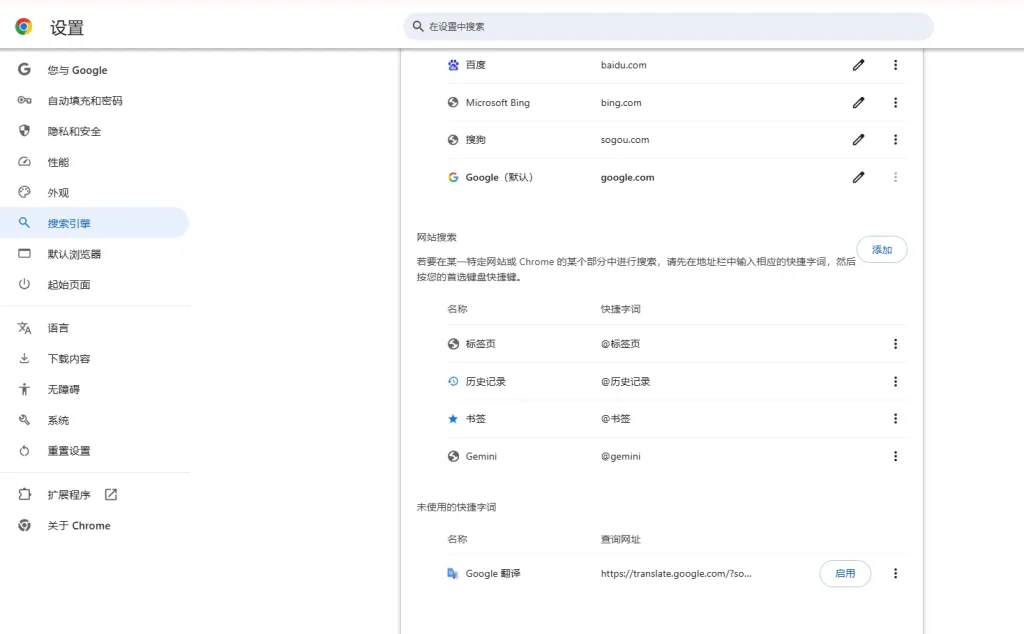
设置默认搜索引擎的操作方式
选择想要设为默认的搜索引擎
浏览现有搜索引擎列表: 打开Chrome设置页面,进入“搜索引擎”栏目,点击“管理搜索引擎和站点搜索”,系统会展示当前已添加的所有搜索引擎,包含默认和自定义部分,方便用户进行查看和管理。
确认目标搜索引擎存在: 在选择设为默认前,确保目标搜索引擎已在列表中正确添加并可正常使用。若尚未添加,需提前通过“添加”按钮输入名称、关键词及URL模板,完成创建后方可继续。
注意区分默认与辅助引擎: 某些站点搜索仅限于站内内容检索,不能作为默认搜索引擎。用户需选择具备全网搜索功能的引擎类型,才能启用为浏览器主搜索方式,避免影响搜索体验。
点击“设为默认值”按钮确认更改
定位右侧“设为默认”按钮: 在目标搜索引擎右侧,找到“设为默认”按钮,该按钮在当前引擎非默认状态下才会显示。点击后该搜索引擎即被设定为新的默认引擎,地址栏搜索将自动采用此项。
确认变更后的应用效果: 默认引擎更改成功后,无需重新启动浏览器,用户只需在地址栏输入内容按回车即可自动使用新设置的搜索引擎进行检索,适用于日常快速搜索与切换。
如按钮灰色无法点击的处理方法: 若按钮无法点击,通常是该搜索引擎不支持设为默认,或URL模板填写有误。此时建议返回编辑页面检查格式是否正确,确保结构中包含“%s”参数以支持输入替换。
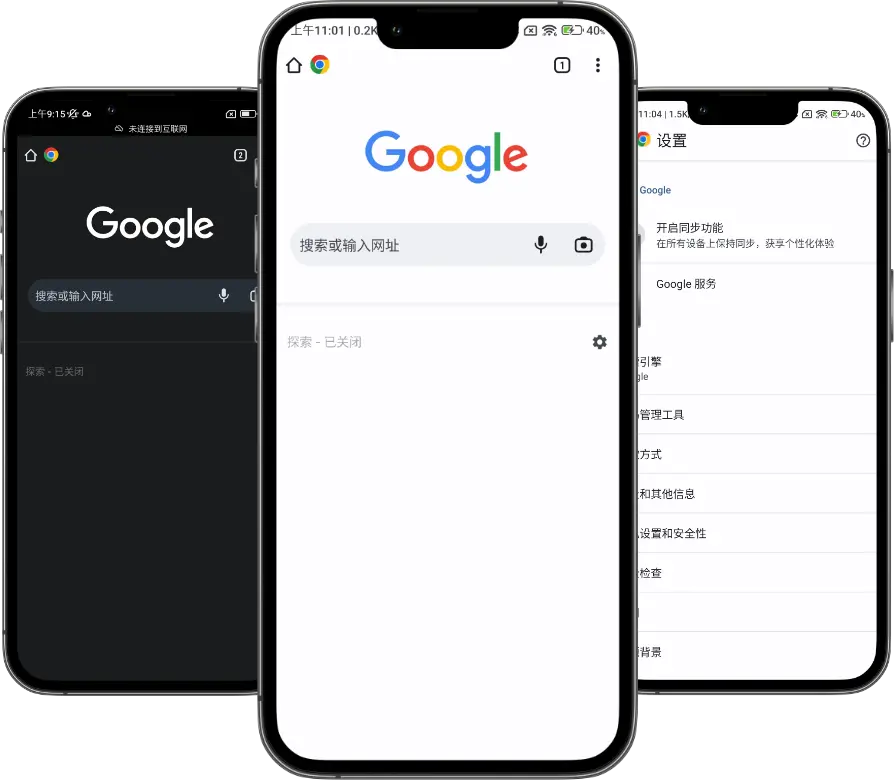
管理已添加的搜索引擎列表
编辑已存在的搜索引擎信息
点击“编辑”图标进入修改界面: 在“管理搜索引擎和站点搜索”页面中,每个搜索引擎右侧会有一个铅笔图标,点击即可进入编辑模式,对名称、关键词或URL模板进行调整,非常适合细化优化设置。
更改关键词以适配个人习惯: 用户可根据自己的记忆偏好修改关键词,例如将原本的“zhihu”改为“zhi”以实现更快捷的调用,提高输入效率,尤其适合高频使用某类搜索服务的场景。
更新URL模板以修复搜索异常: 若发现搜索引擎功能异常,可能是URL模板格式变化导致,用户可通过重新复制站点的实际搜索链接并替换其中关键词参数,恢复正常搜索体验。
删除不再使用的自定义搜索项
定位目标搜索引擎所在位置: 打开搜索引擎管理页面,在列表中浏览或使用搜索功能快速定位不再使用的引擎,尤其是早期测试或重复添加的条目应尽快清理,避免界面混乱。
点击垃圾桶图标执行删除操作: 每个非默认搜索引擎右侧都提供删除按钮,以垃圾桶图标显示,点击后该项将从列表中彻底移除,不会影响其他正常使用的搜索配置。
定期清理提升管理效率: 建议用户定期审查已添加的搜索引擎列表,删除不再使用或失效的条目,可保持浏览器设置整洁,同时确保使用过程中调用的都是有效且高频的搜索引擎资源。
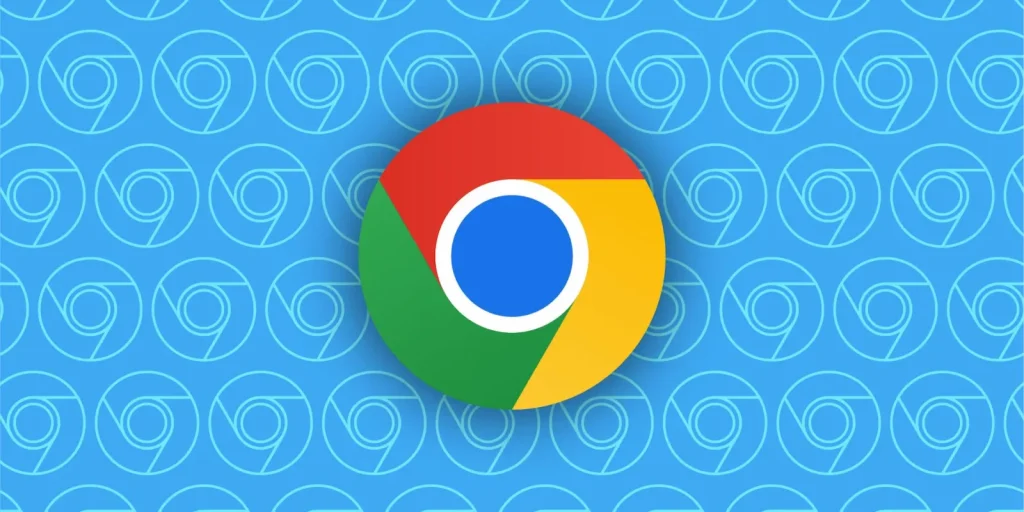
利用关键词快速切换搜索引擎
在地址栏中输入设定的关键词
关键词触发自定义搜索引擎: 用户在添加搜索引擎时设置的关键词,是调用该搜索引擎的快捷方式。在Chrome地址栏中输入该关键词后,系统会识别并提示是否进入该搜索模式,适用于日常多搜索平台并行使用的用户。
避免与其他关键词重复冲突: 设定关键词时应尽量简短且避免与常用网址、搜索词重合,例如使用“bd”代表百度、“zh”代表知乎,能够有效提升输入效率并避免触发错误搜索源。
提升多搜索源并行使用效率: 通过关键词输入方式,用户无需进入搜索引擎主页或更改默认设置,就能实现临时切换目标搜索源,大大提升在不同站点间快速查询内容的能力。
按下Tab键后直接开始搜索内容
Tab键激活搜索模式提示框: 当在地址栏输入关键词后,按下Tab键,Chrome会自动将提示栏切换为“使用××搜索”的状态,表示当前输入内容将使用该搜索引擎执行,提高搜索定位的直观性。
直接输入内容并回车检索: 激活搜索模式后,继续输入要查询的关键词,再按下回车即可完成搜索操作,整个过程无需跳转主页或手动切换引擎,尤其适用于需要跨平台对比信息时的快速检索。
支持多种语言与站点搜索: 此方法不仅适用于全网搜索引擎,也适用于站内搜索,如通过关键词“wiki”调用维基百科,或用“yt”直接搜索YouTube内容,非常适合对多语种、多站点内容有需求的用户。
如何设置Chrome的自定义搜索引擎关键词?
Chrome添加搜索引擎时URL模板怎么填写?
https://www.baidu.com/s?wd=%s,谷歌为 https://www.google.com/search?q=%s。添加时复制对应网站搜索地址并替换关键词为“%s”,确保搜索内容能准确替换并跳转到正确页面。